Настройка Studio Display

Оставайтесь в кадре с функцией «В центре внимания». Благодаря машинному обучению функция «В центре внимания» может изменять настройки масштаба камеры на Studio Display таким образом, чтобы Вы оставались в кадре во время видеовызовов, даже если Вы находитесь в движении или другие пользователи присоединяются к вызову или покидают его. По умолчанию функция «В центре внимания» включена. Чтобы включить или выключить функцию «В центре внимания», нажмите 
Настройка эталонного режима. Studio Display имеет несколько эталонных режимов, которые настраивают цветовое пространство дисплея, его яркость, гамму и баланс белого в соответствии с требованиями производства каждого типа мультимедиа, включая режимы для более широких областей применения, таких как фотография, интернет и веб‑разработка, а также дизайн и печать. Подробную информацию см. в статье службы поддержки Apple Использование эталонных режимов на дисплее Apple Display.
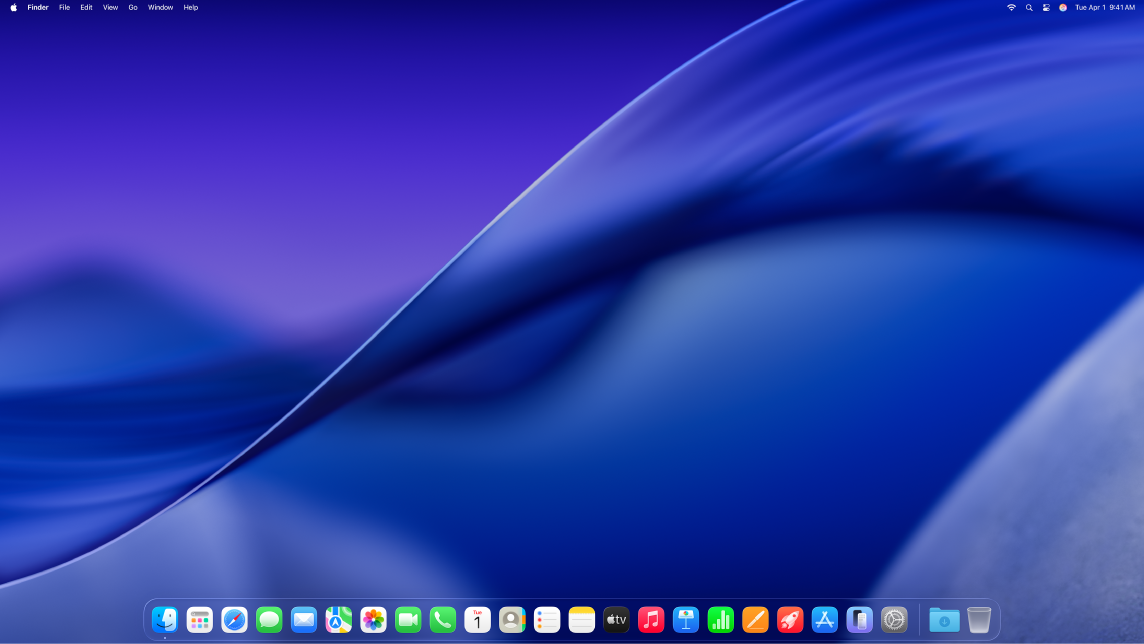
Темный режим. Можно использовать темное оформление рабочего стола, строк меню, панели Dock и всех встроенных приложений macOS. Темный режим разработан для специалистов, занимающихся обработкой фото и изображений: при его использовании цвета и детали выделяются на темном фоне приложений. Но он также отлично подходит для всех, кому необходимо сосредоточиться на своих материалах. При этом Ваши данные отображаются на переднем плане по центру, а затемненные элементы управления и окна отходят на задний план. Информация в таких приложениях, как «Почта», «Контакты», «Календарь» и «Сообщения», отображается в виде белого текста на черном фоне. Такой вариант оформления снижает нагрузку на зрение при работе в условиях слабой внешней освещенности.
Использование динамического фона рабочего стола. При использовании динамических обоев картинка автоматически меняется в зависимости от времени суток в Вашем регионе. В боковом меню Системных настроек нажмите «Обои», затем выберите изображение для динамических обоев. Чтобы фон рабочего стола менялся в соответствии с часовым поясом, включите Службы геолокации. Если Службы геолокации выключены, картинка изменяется на основе часового пояса, установленного в настройках раздела «Дата и время».
Night Shift. Mac будет использовать более теплые цвета ночью и при слабом освещении, чтобы снизить воздействие яркого синего света. Из-за него нам бывает труднее уснуть, поэтому теплая цветовая гамма экрана может положительно сказаться на качестве сна. Вы можете настроить режим Night Shift так, чтобы он автоматически включался и выключался в определенное время или работал от заката до рассвета. В Системных настройках нажмите «Дисплеи», нажмите кнопку «Night Shift» внизу и выберите нужные настройки. Перетяните бегунок для настройки цветовой гаммы.